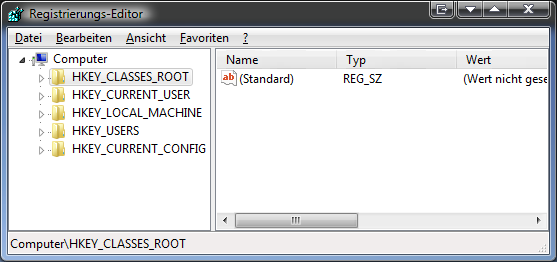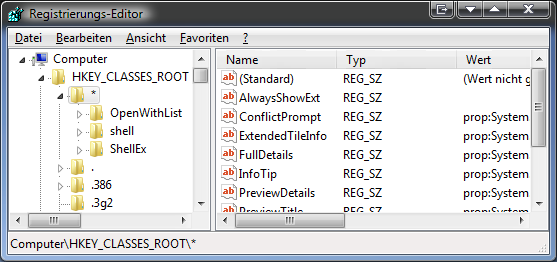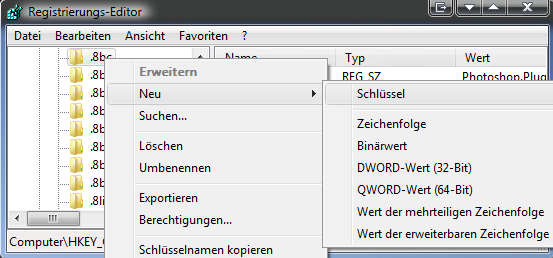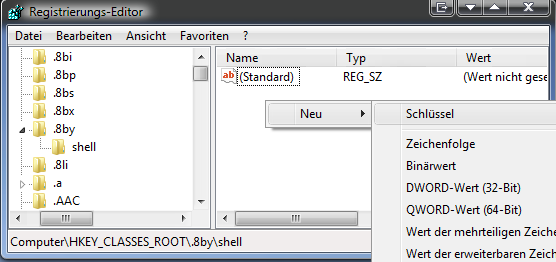Kontextmenü bearbeiten
Wie man einen Eintrag ins Kontextmenü hinzufügt:
Erst mal muss man den Registryeditor starten. Dazu geht man bei XP auf "Start" und klickt dann auf "Ausführen". Jetzt gibt man "regedit" ins Textfeld ein und klickt "OK". Bei Vista klickt man einfach auf den Kreis links unten und gibt bei "Suche starten" ins Textfeld "regedit" ein.
Nun öffnet sich ein Fenster mit dem Titel "Registrierungs-Editor".
Man klickt auf den Pfeil links neben " HKEY_CLASSES_ROOT".
Schon sieht man eine lange Liste mit Dateitypen die (bis auf den ersten Eintrag) wahrscheinlich alle mit einem Punkt beginnen.
Wenn man will, dass der Kontextmenü-Eintrag bei jeder Datei angezeigt wird merken wir und schon mal den Stern ( * ). Wenn wir allerdings nur bei bestimmten Dateien den Eintrag sehen will, merkt man sich diese.
So jetzt klicken wir auf den Pfeil links neben dem gemerkten.
Falls dieser nicht da ist, macht man folgendes: Man klickt mit der rechten Maustaste auf den gemerkten Typ (Text), zeigt auf "Neu" und klickt dann auf "Schlüssel". Dann sieht man blau hinterlegten Text. Man gibt jetzt "shell" ein (ohne Anführungszeichen).
Ok, nun sind wir schon fast fertig.
Man muss jetzt bei shell ungefähr das selbe machen (wie oben beschrieben (unter "Falls dieser nicht da..."), wenn der Pfeil links daneben nicht da ist. ! Nur statt das wir auf den gemerkten Text klicken, klicken wir mit rechts auf "shell" und statt das wir "shell" eingeben, geben wir irgendwas ein (Das ist nur der Name des Eintrags, nicht der Text)
Wenn wir nun auf das eingegebene klicken, sehen wir rechts auf weißen Hintergrund "(Standard)".
Dort klicken wir mit rechts drauf und dann klickt man auf "Ändern". Was man hier eingibt, wird später im Kontextmenü stehen.
Jetzt hat das ganze nur noch keine Funktion; diese machen wir indem wir erneut das mit "Neu" und "Schlüssel" machen. Diesmal klicken wir mit rechts auf den Namen den wir eingegeben haben und bei dem blauhinterlegtem Text geben wir diesmal "command" ein.
Jetzt wieder rechts auf dem weißen Hintergrund mit rechts auf "(Standard)" klicken, dann "Ändern" und jetzt den Pfad zur Anwendung eingeben z. B.
" C:\Windows\System32\cmd.exe %1". Das %1 ist der Dateiname (Damit die Anwendung auch weiß, mit welcher Datei sie es zu tun hat.
Ende!
Copyright (c) 2008 Micromurks